- লেখক Jason Gerald [email protected].
- Public 2024-01-15 08:10.
- সর্বশেষ পরিবর্তিত 2025-01-23 12:07.
এই উইকিহাউ আপনাকে শেখায় কিভাবে একটি অ্যাপল আইডি মুছে ফেলতে হয়। একবার আপনার অ্যাকাউন্ট এবং অনুমোদন বিভিন্ন ডিভাইস এবং কম্পিউটার থেকে সরানো হয়ে গেলে, আপনি অ্যাপল গ্রাহক পরিষেবাতে অ্যাকাউন্ট মুছে ফেলার অনুরোধ জমা দিতে পারেন। একবার মুছে গেলে অ্যাকাউন্ট পুনরুদ্ধার বা পুনরায় সক্রিয় করা যাবে না।
ধাপ
7 এর অংশ 1: মুছে ফেলার জন্য প্রস্তুতি
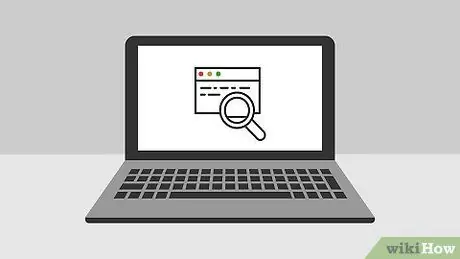
পদক্ষেপ 1. নিশ্চিত করুন যে আপনার আইডি মুছে ফেলার প্রয়োজন আছে।
যখন আপনি আপনার আইডি মুছে ফেলবেন, আপনি সমস্ত সংযুক্ত পরিষেবা এবং ক্রয়ের অ্যাক্সেস হারাবেন। আপনি অ্যাপ স্টোর, অ্যাপল পে, আইক্লাউড, আইক্লাউড মেল, আইমেসেজ, ফেসটাইম, সাবস্ক্রিপশন এবং সেই অ্যাপল আইডির মাধ্যমে প্রাপ্ত সমস্ত পরিষেবা অ্যাক্সেস করতে পারবেন না।
- আপনি যদি আইফোন থেকে অন্য ফোনে স্যুইচ করেন এবং পাঠ্য বার্তা গ্রহণ করতে না পারেন, তাহলে প্রথমে "iMessage বন্ধ করুন" বিভাগটি পড়ুন।
- আপনি যদি আপনার অ্যাকাউন্ট স্থায়ীভাবে মুছে ফেলতে না চান তবে আপনি এটি সাময়িকভাবে অক্ষম করতে পারেন।

ধাপ 2. আপনি যে ফাইল বা ইমেইলগুলি সংরক্ষণ করতে চান তা ব্যাক আপ করুন।
আপনি আইক্লাউড মেল পরিষেবা এবং আইক্লাউড ড্রাইভ স্টোরেজ স্পেসে অ্যাক্সেস হারাবেন, তাই আপনার অ্যাকাউন্ট মুছে ফেলার আগে নিশ্চিত করুন যে আপনি কোনও গুরুত্বপূর্ণ বার্তা বা ফাইল ব্যাক আপ করেছেন।
- আপনি আইক্লাউড মেইল থেকে বার্তাগুলি আপনার আইক্লাউড ইনবক্স থেকে আপনার কম্পিউটারে আপনার স্থানীয় ইনবক্সে স্থানান্তর করে ব্যাকআপ করতে পারেন।
- আইক্লাউড ড্রাইভ থেকে আপনার কম্পিউটারে ডকুমেন্ট এবং ছবি ডাউনলোড করা যাবে।
7 এর 2 অংশ: উইন্ডোজ কম্পিউটারে আইটিউনসে অ্যাপল আইডি অননুমোদিত করা
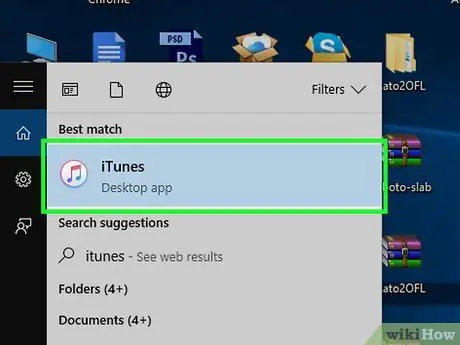
ধাপ 1. আই টিউনস খুলুন।
আইটিউনস আইকনে ডাবল ক্লিক করুন, যা একটি সাদা পটভূমিতে একটি বহু রঙের বাদ্যযন্ত্রের নোটের মতো দেখায়।
আপনি যদি আপনার আইটিউনস অ্যাকাউন্টে স্বয়ংক্রিয়ভাবে সাইন ইন না করেন, তাহলে " হিসাব "স্ক্রিনের শীর্ষে মেনু বারে, তারপর ক্লিক করুন" সাইন ইন করুন " আপনার অ্যাপল আইডির সাথে যুক্ত ইমেল ঠিকানা এবং পাসওয়ার্ড ব্যবহার করে সাইন ইন করুন।
পদক্ষেপ 2. অ্যাকাউন্টগুলিতে ক্লিক করুন।
এটি স্ক্রিনের শীর্ষে মেনু বারে রয়েছে।
পদক্ষেপ 3. অনুমোদন বিভাগের উপরে কার্সারটি রাখুন।
সাবমেনু তার পরে ডান দিকে প্রদর্শিত হবে।
ধাপ 4. এই কম্পিউটারের Deauthorize নির্বাচন করুন।
এই বিকল্পটি "অ্যাকাউন্ট" মেনুর ডানদিকে সাবমেনুতে রয়েছে।
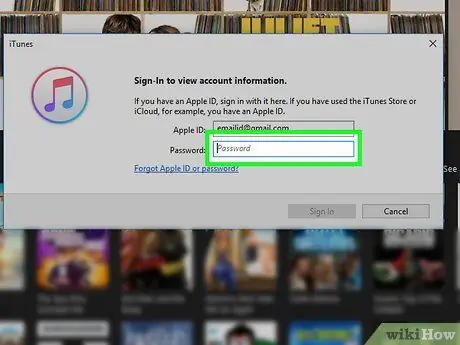
পদক্ষেপ 5. অনুরোধ করা হলে আপনার অ্যাপল আইডি পাসওয়ার্ড লিখুন।
অ্যাকাউন্টটি অনুমোদনহীন করার জন্য আপনাকে এটিকে অনুমোদন করতে হবে। ইমেল ঠিকানার নিচের বারে আপনার পাসওয়ার্ড লিখুন। তারপরে, আপনি সঠিক অ্যাকাউন্টে সাইন ইন করেছেন তা নিশ্চিত করতে ঠিকানাটি দুবার চেক করুন।
পদক্ষেপ 6. Deauthorize ক্লিক করুন।
এটি লগইন উইন্ডোর নিচের ডানদিকে অবস্থিত।
ধাপ 7. ঠিক আছে ক্লিক করুন।
আপনি একটি বার্তা দেখতে পাবেন যা আপনাকে জানিয়ে দেবে যে আপনি সফলভাবে অনুমোদন সরিয়েছেন। ক্লিক " ঠিক আছে " নিশ্চিত করতে.
ধাপ 8. অ্যাকাউন্টগুলিতে ক্লিক করুন।
এটি স্ক্রিনের শীর্ষে মেনু বারে রয়েছে।
ধাপ 9. সাইন আউট ক্লিক করুন।
আপনি আইটিউনসে আপনার অ্যাপল আইডি থেকে সাইন আউট হয়ে যাবেন।
7 এর অংশ 3: ম্যাক কম্পিউটারে অ্যাপল আইডি অনুমোদন সরানো
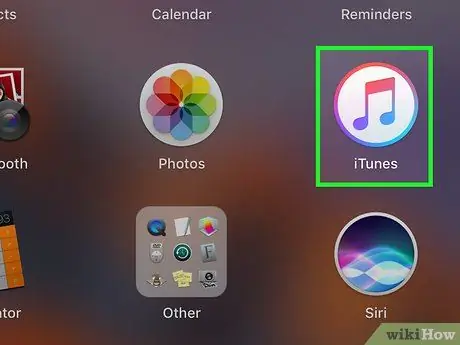
পদক্ষেপ 1. আইটিউনস, অ্যাপল মিউজিক, অ্যাপল টিভি, অথবা অ্যাপল বই খুলুন।
ম্যাকওএস কম্পিউটারে অ্যাপল মিউজিক বা আইটিউনস খুলতে আইকনে ক্লিক করুন। আপনি অ্যাপল টিভি বা অ্যাপল বুকস অ্যাপও খুলতে পারেন।
ম্যাকওএস 10.15 (ম্যাকওএস ক্যাটালিনা) বা পরে, আইটিউনস অ্যাপল মিউজিক, অ্যাপল টিভি এবং অ্যাপল বই দ্বারা প্রতিস্থাপিত হয়েছে। এই অ্যাপ্লিকেশনগুলির মধ্যে একটি খুলুন। আপনি একই ধাপে এই অ্যাপগুলির যে কোন একটির মাধ্যমে একটি অ্যাকাউন্টকে অনুমোদনহীন করতে পারেন।
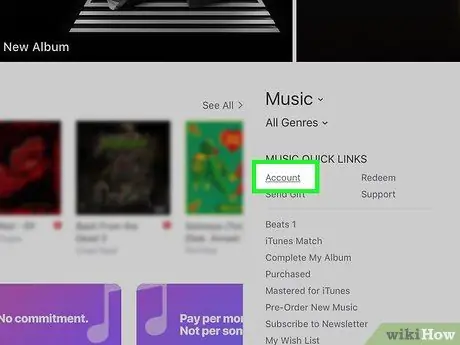
পদক্ষেপ 2. অ্যাকাউন্টগুলিতে ক্লিক করুন।
এটি স্ক্রিনের শীর্ষে মেনু বারে রয়েছে। একটি ড্রপ-ডাউন মেনু প্রদর্শিত হবে।
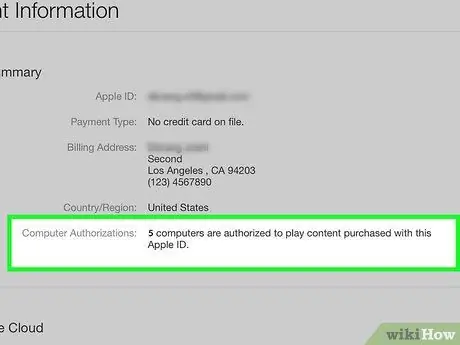
পদক্ষেপ 3. অনুমোদন বিভাগের উপরে কার্সারটি রাখুন।
এর পরে সাবমেনু স্ক্রিনের ডান দিকে উপস্থিত হবে।
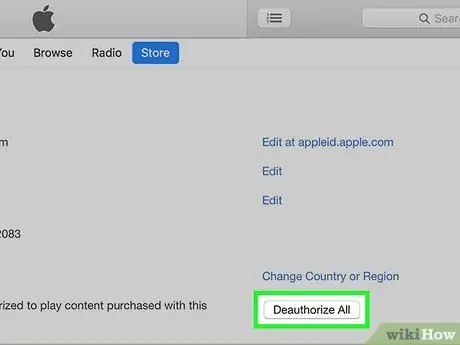
ধাপ 4. এই কম্পিউটারের Deauthorize ক্লিক করুন…।
এটি পর্দার ডান দিকে পপ-আউট মেনুতে রয়েছে।
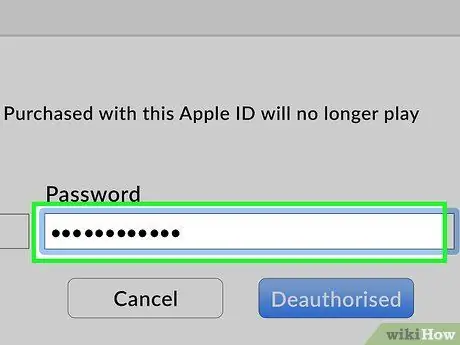
পদক্ষেপ 5. আপনার অ্যাপল আইডি পাসওয়ার্ড লিখুন।
অনুরোধ করা হলে, আপনার অ্যাপল আইডি পাসওয়ার্ড লিখুন।
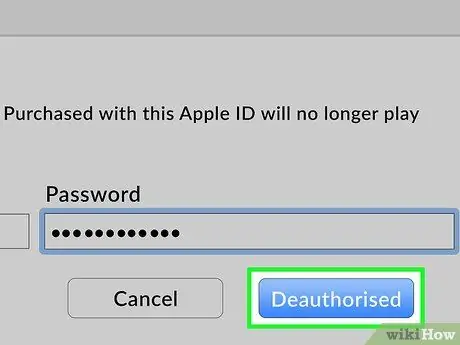
পদক্ষেপ 6. Deauthorize ক্লিক করুন।
এটা জানালার নিচের ডানদিকে। এর পরে, আপনার ম্যাক কম্পিউটারে আইটিউনস, সঙ্গীত, অ্যাপল টিভি এবং অ্যাপল বইয়ের জন্য অ্যাপল আইডি অনুমোদন সরানো হবে।
7 এর 4 ম অংশ: মোবাইল ডিভাইসে অ্যাপল আইডি থেকে সাইন আউট করুন
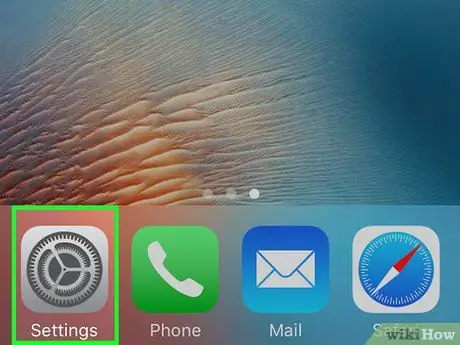
ধাপ 1. ডিভাইস সেটিংস মেনু খুলুন ("সেটিংস")
সেটিংস মেনু আইকন বা "সেটিংস" স্পর্শ করুন যা গিয়ার সহ একটি ধূসর বাক্সের মতো দেখায়।
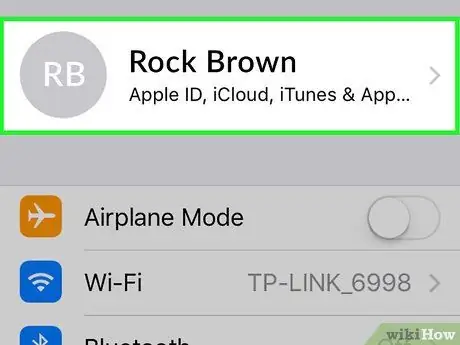
পদক্ষেপ 2. আপনার নাম স্পর্শ করুন।
নামটি "সেটিংস" পৃষ্ঠার শীর্ষে রয়েছে।
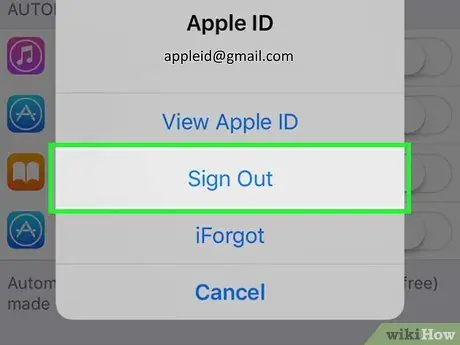
ধাপ 3. পর্দা সোয়াইপ করুন এবং সাইন আউট আলতো চাপুন।
এই লাল বোতামটি পৃষ্ঠার নীচে দেখানো হয়েছে।
যদি "আমার আইফোন খুঁজুন" বৈশিষ্ট্যটি এখনও সক্রিয় থাকে, তাহলে আপনাকে একটি পাসওয়ার্ড প্রবেশ করতে বলা হবে এবং " বন্ধ কর "পরবর্তী ধাপে যাওয়ার আগে।
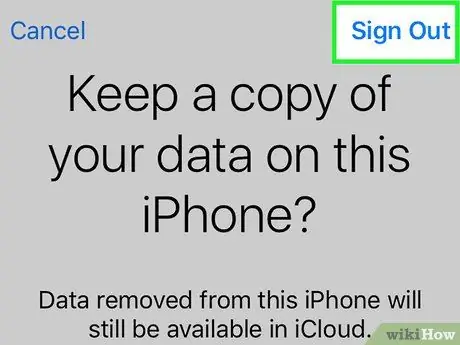
ধাপ 4. সাইন আউট স্পর্শ করুন।
এটি পর্দার উপরের ডান কোণে।
আপনি যদি আইক্লাউডে আপনার ক্যালেন্ডার, পরিচিতি, কীচেন, সংবাদ বা সাফারি ইতিহাসের সামগ্রীর একটি অনুলিপি রাখতে চান তবে পছন্দসই সামগ্রীর পাশে টগলটি আলতো চাপুন।
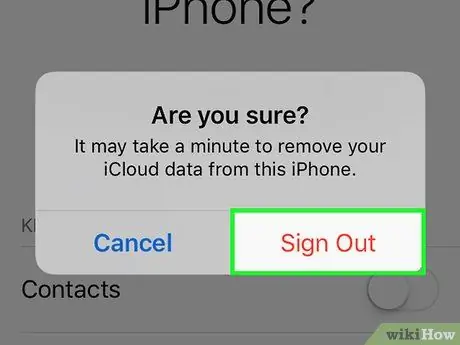
পদক্ষেপ 5. অনুরোধ করা হলে সাইন আউট স্পর্শ করুন।
অ্যাপল আইডি এবং সংযুক্ত ডেটা ডিভাইস থেকে মুছে ফেলা হবে।
7 এর অংশ 5: ম্যাক কম্পিউটারে অ্যাপল আইডি থেকে সাইন আউট করুন
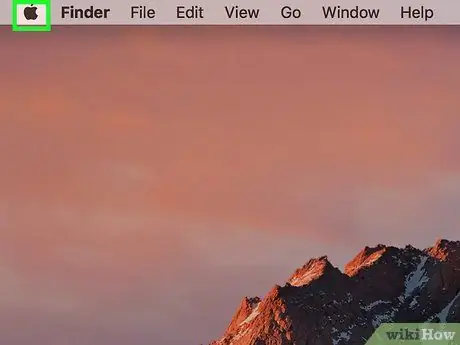
ধাপ 1. অ্যাপল মেনুতে প্রবেশ করুন
স্ক্রিনের উপরের বাম কোণে অ্যাপল আইকনটি নির্বাচন করুন। এর পরে একটি ড্রপ-ডাউন মেনু উপস্থিত হবে।
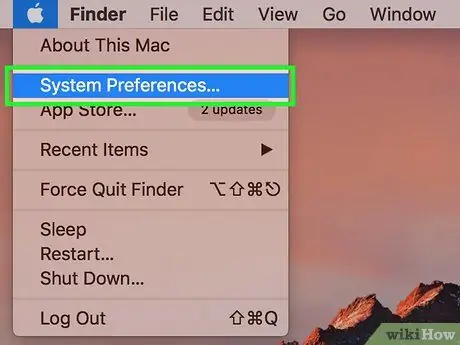
ধাপ 2. সিস্টেম পছন্দগুলি নির্বাচন করুন…।
এটি ড্রপ-ডাউন মেনুর নীচে। এর পরে "সিস্টেম পছন্দ" উইন্ডো প্রদর্শিত হবে।
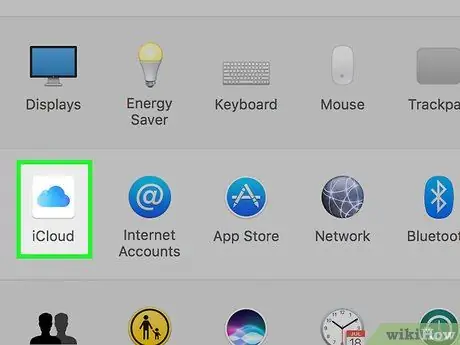
ধাপ 3. নির্বাচন করুন
আইক্লাউড বা অ্যাপল আইডি।
আপনি যদি ম্যাকওএস -এর পুরোনো সংস্করণ ব্যবহার করেন, তাহলে নীল মেঘের মতো দেখতে আইক্লাউড আইকনে ক্লিক করুন। আপনি যদি ম্যাকওএস ক্যাটালিনা বা পরে ব্যবহার করছেন, সাদা অ্যাপল লোগো সহ ধূসর অ্যাপল আইডি আইকনে ক্লিক করুন।
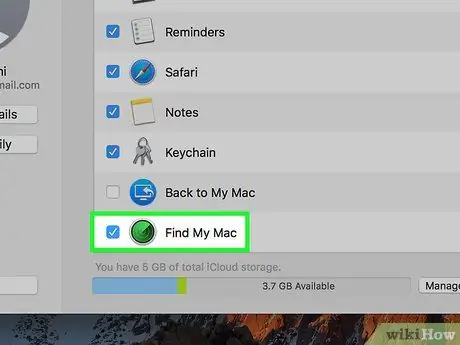
ধাপ 4. স্ক্রিনটি সোয়াইপ করুন এবং "আমার ম্যাক খুঁজুন" বিকল্পটি আনচেক করুন।
এই বাক্সটি উইন্ডোর নীচে প্রদর্শিত হয়।
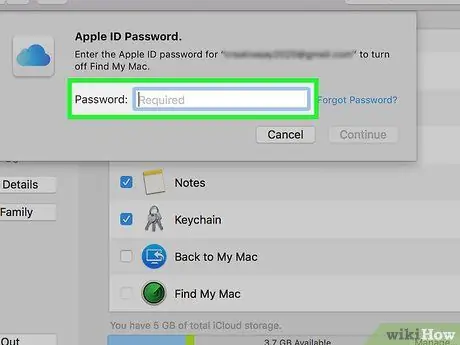
পদক্ষেপ 5. অনুরোধ করা হলে আপনার অ্যাপল আইডি পাসওয়ার্ড লিখুন।
প্রদর্শিত ক্ষেত্রে পাসওয়ার্ড টাইপ করুন।
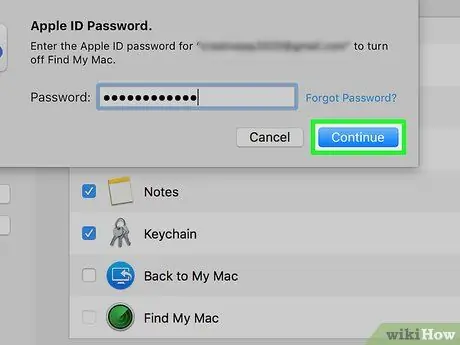
ধাপ 6. অবিরত ক্লিক করুন।
এটা জানালার নিচের ডানদিকে।
ধাপ 7. ক্লিক করুন ওভারভিউ (শুধুমাত্র MacOS Catalina এর জন্য)।
আপনি যদি ম্যাকওএস ক্যাটালিনায় অ্যাপল আইডি ব্যবহার করেন, তাহলে " ওভারভিউ "বাম সাইডবারে।
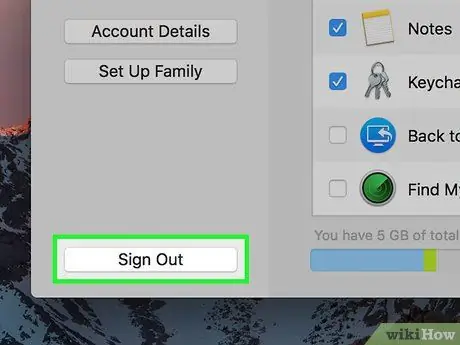
ধাপ 8. সাইন আউট ক্লিক করুন।
এই বোতামটি উইন্ডোর নিচের বাম কোণে প্রদর্শিত হবে।
আপনার কম্পিউটার আপনাকে জিজ্ঞাসা করতে পারে আপনি আপনার iCloud অ্যাকাউন্টে সংরক্ষিত ডেটার একটি অনুলিপি রাখতে চান কিনা। যদি হ্যাঁ, প্রতিটি উপযুক্ত বিভাগের জন্য বাক্সটি চেক করুন এবং "ক্লিক করুন একটি কপি রাখুন ”.
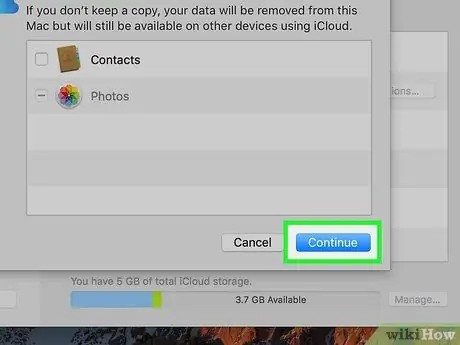
ধাপ 9. অবিরত ক্লিক করুন।
এর পরে, আপনি আপনার ম্যাকের অ্যাপল আইডি থেকে সাইন আউট হয়ে যাবেন।
7 এর অংশ 6: অ্যাকাউন্ট মুছে ফেলার অনুরোধ
ধাপ 1. আপনার কম্পিউটারের ওয়েব ব্রাউজারের মাধ্যমে https://privacy.apple.com/ এ যান।
আপনি আপনার পিসি বা ম্যাক কম্পিউটারে যেকোন ব্রাউজার ব্যবহার করতে পারেন।
পদক্ষেপ 2. আপনার অ্যাপল আইডি অ্যাকাউন্টে সাইন ইন করুন।
আপনার অ্যাপল আইডি ইমেইল ঠিকানা এবং পাসওয়ার্ড লিখুন, তারপর " →" এর পরে নিরাপত্তা প্রশ্ন পাতা প্রদর্শিত হবে।
- যদি আপনি একটি দ্বি-ফ্যাক্টর প্রমাণীকরণ পৃষ্ঠা দেখতে পান, প্রমাণীকরণ প্রক্রিয়া সম্পন্ন করতে আপনার আইফোন বা ফোন ব্যবহার করুন।
- আপনি যদি দ্বি-ফ্যাক্টর প্রমাণীকরণ বৈশিষ্ট্যটি সক্ষম না করেন, তাহলে নিরাপত্তা প্রশ্নের উত্তর দিন অথবা " সাপোর্ট পিন পান " সাপোর্ট পিন লিখে অ্যাপল কাস্টমার সার্ভিসের সাথে যোগাযোগ করুন।
ধাপ 3. স্ক্রিনে স্ক্রোল করুন এবং আপনার অ্যাকাউন্ট মুছে ফেলার জন্য অনুরোধ ক্লিক করুন।
এটি ট্র্যাশ আইকনের পাশে "আপনার অ্যাকাউন্ট মুছুন" বিভাগের অধীনে পৃষ্ঠার নীচে রয়েছে। এর পরে, আপনার অ্যাকাউন্ট মুছে ফেলার আগে আপনার প্রয়োজনীয় পদক্ষেপগুলি দেখিয়ে একটি নতুন পৃষ্ঠা খুলবে।
বিকল্পভাবে, যদি আপনি আপনার অ্যাকাউন্ট স্থায়ীভাবে মুছে ফেলতে না চান, তাহলে “ আপনার অ্যাকাউন্ট নিষ্ক্রিয় করার অনুরোধ করুন "অ্যাকাউন্টে সাময়িক স্থগিতাদেশের অনুরোধ করতে। এটি মানব আইকনের পাশে "আপনার অ্যাকাউন্ট সাময়িকভাবে নিষ্ক্রিয় করুন" এর পাশে রয়েছে।
পদক্ষেপ 4. অ্যাকাউন্ট মুছে ফেলার কারণ নির্বাচন করুন।
মুছে ফেলার কারণ নির্বাচন করতে "কারণ নির্বাচন করুন" লেবেলযুক্ত ড্রপ-ডাউন মেনু ব্যবহার করুন। এই মেনুটি স্ক্রিনের নীচে।
যদি মেনুতে আপনার পরিস্থিতির সাথে মানানসই কোন কারণ না থাকে, তাহলে "অন্যান্য" নির্বাচন করুন এবং অ্যাকাউন্ট মুছে ফেলার কারণ টাইপ করুন।
ধাপ 5. অবিরত ক্লিক করুন।
ড্রপ-ডাউন মেনুর নীচে এটি একটি নীল বোতাম।
ধাপ 6. তথ্য পৃষ্ঠাটি পড়ুন এবং চালিয়ে যান ক্লিক করুন।
আপনার অ্যাকাউন্ট মুছে ফেলার আগে অন্যান্য পৃষ্ঠাগুলিতে গুরুত্বপূর্ণ তথ্য রয়েছে। প্রদর্শিত তথ্য পড়ুন এবং লেবেলযুক্ত নীল বোতামে ক্লিক করুন " চালিয়ে যান " পৃষ্ঠার নীচের অংশে অবস্থিত.
ধাপ 7. বক্সে ক্লিক করুন
এবং নির্বাচন করুন চালিয়ে যান।
এই বিকল্পটি নির্দেশ করে যে আপনি অ্যাকাউন্ট মুছে ফেলার নিয়ম ও শর্তাবলীর সাথে সম্মত। আপনি পরবর্তী পাঠ্য ক্ষেত্রে শর্তাবলী পড়তে পারেন। লেবেলযুক্ত নীল বোতামে ক্লিক করুন চালিয়ে যান আপনি যখন তৈরি.
ধাপ 8. একটি পরিচিতি পদ্ধতি বেছে নিন এবং চালিয়ে যান ক্লিক করুন।
এই পদ্ধতিতে, অ্যাপল যদি আপনার অ্যাকাউন্ট সম্পর্কে তথ্য থাকে তাহলে আপনার সাথে যোগাযোগ করতে পারে। সংরক্ষিত ব্যাকআপ ইমেইল ঠিকানার পাশের রেডিও বোতামে ক্লিক করুন, "অন্য ইমেল ঠিকানা ব্যবহার করুন" বা "ফোন নম্বর ব্যবহার করুন" বিকল্পটি ক্লিক করুন।
ধাপ 9. একটি ফোন নম্বর বা ইমেল ঠিকানা লিখুন এবং চালিয়ে যান ক্লিক করুন।
একটি ফোন নম্বর বা ইমেল ঠিকানা লিখতে প্রদর্শিত ক্ষেত্রগুলি ব্যবহার করুন, তারপরে চালিয়ে যান 'যখন এটি প্রস্তুত।
ধাপ 10. যাচাইকরণ কোড লিখুন এবং চালিয়ে যান ক্লিক করুন।
এই কোডটি আপনার দেওয়া ইমেল ঠিকানা বা ফোন নম্বরে পাঠানো হবে। আপনার ইমেল বা পাঠ্য অ্যাকাউন্ট চেক করুন এবং আপনার ঠিকানা/নম্বরের মালিকানা নিশ্চিত করতে যাচাইকরণ কোড লিখুন।
ধাপ 11. প্রদর্শিত পাসকোডটি লিখে রাখুন বা মুদ্রণ করুন এবং চালিয়ে যান ক্লিক করুন।
আপনার অ্যাকাউন্টের সমস্যা নিয়ে আলোচনা করার জন্য অ্যাপল সাপোর্টের সাথে যোগাযোগ করার প্রয়োজন হলে আপনি এই পাসকোডটি ব্যবহার করতে পারেন। কোডটি লিখুন বা ক্লিক করুন " প্রিন্ট কোড "এটি মুদ্রণ করতে। ক্লিক " চালিয়ে যান 'যখন এটি প্রস্তুত।
ধাপ 12. পাসকোড লিখুন এবং চালিয়ে যান ক্লিক করুন।
পূর্ববর্তী পৃষ্ঠা থেকে আপনি যে পাসকোডটি পেয়েছেন তাতে টাইপ করুন এবং “ক্লিক করুন চালিয়ে যান ”.
ধাপ 13. অ্যাকাউন্ট মুছুন ক্লিক করুন।
এটি পপ-আপ উইন্ডোর নিচের ডানদিকে একটি লাল বোতাম। ক্লিক " হিসাব মুছে ফেলা "একটি অ্যাকাউন্ট মুছে ফেলার অনুরোধ জমা দিতে।
7 এর 7 ম অংশ: iMessage নিষ্ক্রিয় করা
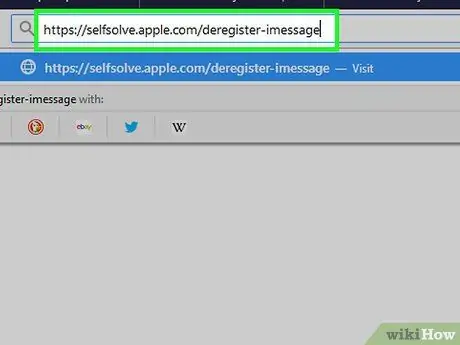
ধাপ 1. আপনার কম্পিউটারের ওয়েব ব্রাউজারের মাধ্যমে https://selfsolve.apple.com/deregister-imessage/ এ যান।
এই পৃষ্ঠায়, আপনি iMessage পরিষেবাটি অনিবন্ধিত করতে পারেন।
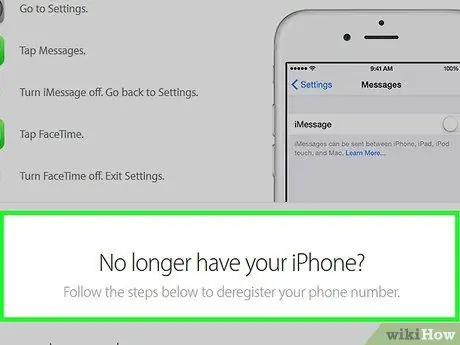
পদক্ষেপ 2. স্ক্রল করুন "আপনার আইফোন আর নেই?
".
এই অংশটি পৃষ্ঠার নীচে দেখানো হয়েছে।
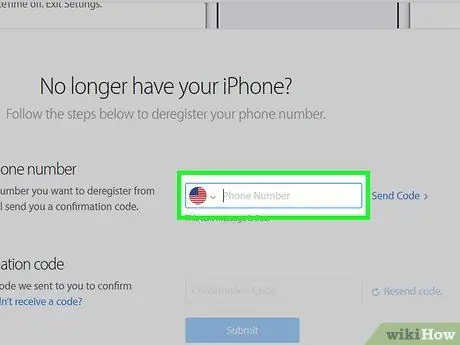
ধাপ 3. আপনি বর্তমানে যে ফোন নম্বরটি ব্যবহার করছেন তা টাইপ করুন।
"আপনার ফোন নম্বর লিখুন" ক্ষেত্রটিতে নম্বরটি লিখুন।
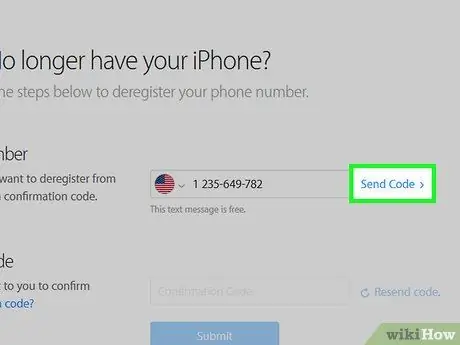
ধাপ 4. কোড পাঠান ক্লিক করুন।
এটি "আপনার ফোন নম্বর লিখুন" কলামের ডানদিকে। অ্যাপল আপনার পরিচিতি নম্বরে একটি নিশ্চিতকরণ বার্তা পাঠাবে।
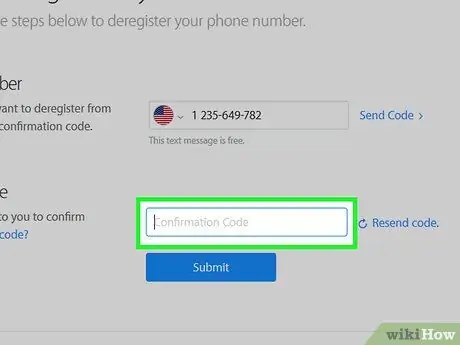
ধাপ 5. যাচাইকরণ কোড পান।
ফোনের মেসেজিং অ্যাপ খুলুন, অ্যাপল থেকে একটি বার্তা নির্বাচন করুন এবং বার্তায় প্রদর্শিত ছয়-সংখ্যার কোড পর্যালোচনা করুন।
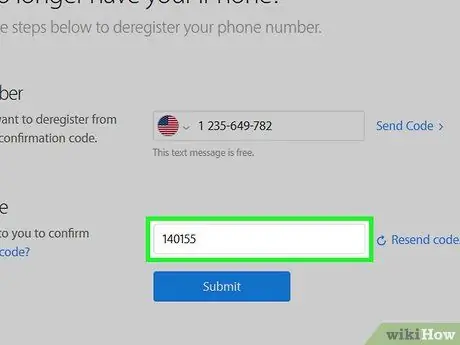
ধাপ 6. যাচাইকরণ কোড টাইপ করুন।
"আপনার যাচাইকরণ কোড লিখুন" ক্ষেত্রটিতে ছয়-সংখ্যার কোডটি প্রবেশ করান।
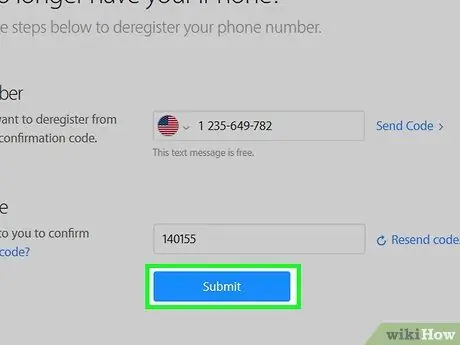
ধাপ 7. জমা দিন ক্লিক করুন।
আপনি যে নম্বরটি লিখবেন তা অ্যাপল iMessage পরিষেবা থেকে যাচাই করে সরিয়ে দেবে।






